Nếu bạn đang tìm cách cắt ID TikTok trên video của mình thì bài viết này chính là đáp án dành cho bạn. Dưới đây chúng tôi sẽ bật mí 11 cách cắt id tiktok đơn giản chỉ trong nháy mắt và bạn có thể biết thêm cách lưu video Tiktok khi không có nút lưu. Hãy cùng tìm hiểu ngay nhé.
1. Khám phá 11 cách cắt ID TikTok đơn giản và nhanh chóng.
1.1 SnapTik
Bước 1: Mở ứng dụng TikTok và chọn video bạn muốn cắt ID.
Bước 2: Ở góc bên phải màn hình, bấm vào nút “Sao chép Liên kết” hình mũi tên và chọn “Copy link”.
Bước 3: Truy cập đường dẫn của SnapTik tại đây: https://snaptik.app và ấn vào “Paste” để dán đường link video TikTok.
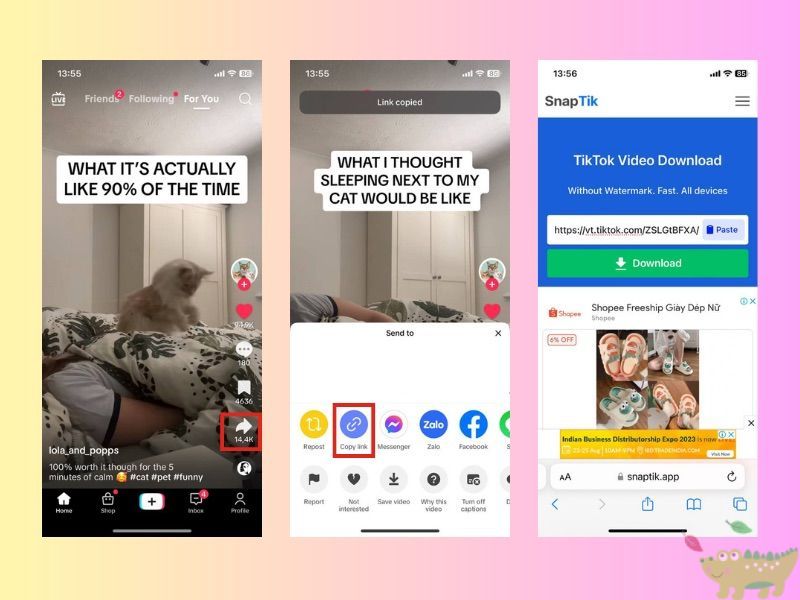
Bước 4: Chọn “Download” để tải video về máy của bạn.
1.2 x2converter.com

Bước 1: Mở ứng dụng TikTok và tìm video mà bạn muốn cắt ID. Sau đó, sao chép đường link của video tương tự như hướng dẫn ở phần 1.1.
Bước 2: Mở trình duyệt và truy cập vào trang web X2convert bằng đường dẫn: https://x2convert.com/en53/TikTok-downloader.
Bước 3: Dán đường link video bạn đã sao chép vào ô “Paste link here”.
Bước 4: Nhấp vào nút “Get video link” và chọn “Resolution” là “Without Watermark” là bạn đã cắt ID TikTok xong.
1.3 Video Eraser
Lưu ý: Phần mềm này chỉ hỗ trợ cắt ID TikTok trên hệ điều hành iOS.
Bước 1: Mở ứng dụng Video Eraser trên iPhone. Sau đó, chọn “More” và “Crop video to remove watermark”. Tiếp theo, từ thư viện ảnh, chọn video TikTok mà bạn muốn chỉnh sửa.
Bước 2: Lựa chọn tỷ lệ khung hình mong muốn cho video TikTok và tùy chỉnh lưới để xác định phần nội dung mà bạn muốn giữ lại.
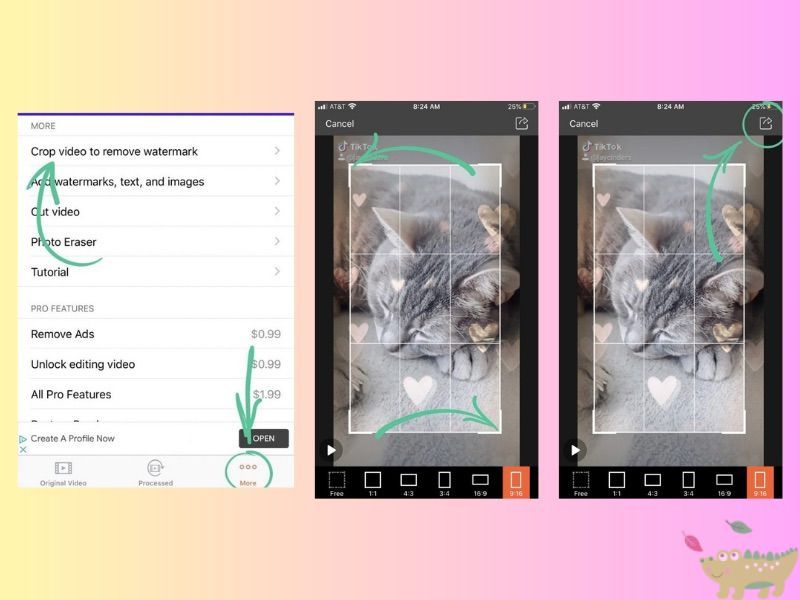
Bước 3: Sau khi bạn đã chọn khu vực chứa logo hoặc watermark, bấm vào biểu tượng xuất ở góc trên cùng bên phải và đợi quá trình xử lý hoàn tất.
1.4 SaveTok
Bước 1: Tải SaveTok về điện thoại và copy đường liên kết của video TikTok.
Bước 2: Mở ứng dụng, chọn “Save TikTok”. Ứng dụng sẽ tự động dán liên kết vào.
Bước 3: Bấm “Save Now” để tải xuống video đã cắt ID TikTok.

1.5 TT Downloader
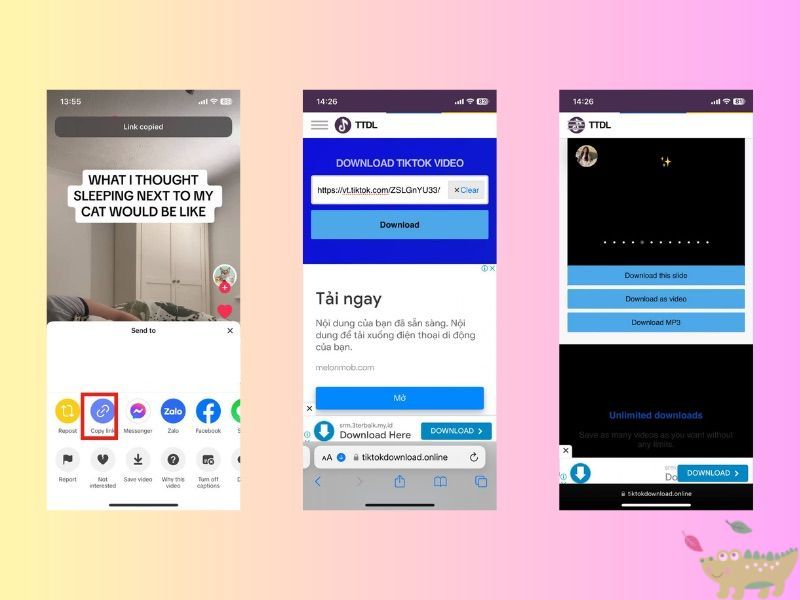
Bước 1: Mở ứng dụng TikTok và sao chép liên kết của video mà bạn muốn tải về.
Bước 2: Tiếp theo, vào trang web https://ttdownloader.com/ và dán đường liên kết video vào ô trống.
Bước 3: Nhấp vào nút “Get video” để cắt ID TikTok và chọn định dạng file mà bạn muốn tải về (video, mp3, hoặc slide).
1.6 MusciallyDown
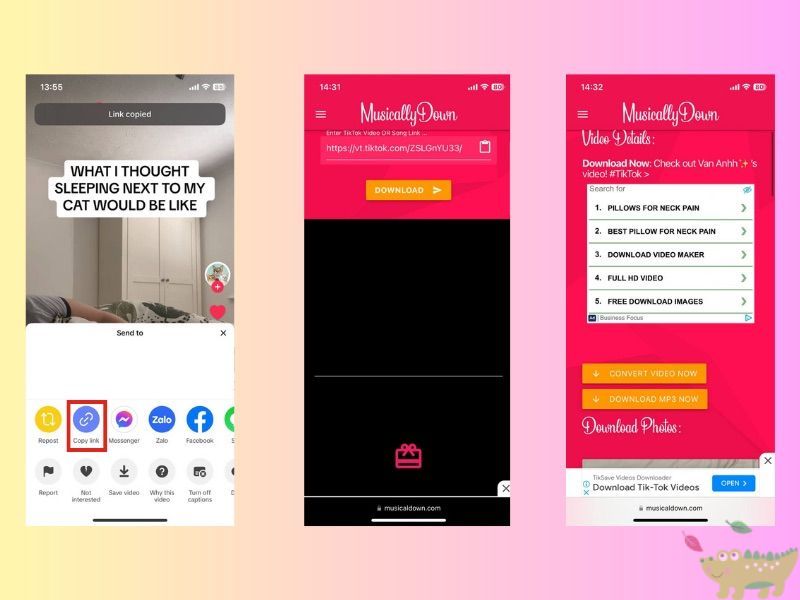
Bước 1: Dán đường link video TikTok đã copy, mở đường dẫn https://musicaldown.com/en và chọn “Download”.
Bước 2: Để tải bản đã cắt ID TikTok, bạn chọn “Convert Video Now” cho video có thể chọn MP3 cho định dạng âm thanh hay tải xuống hình ảnh tùy ý.
1.7 SSSTikTok
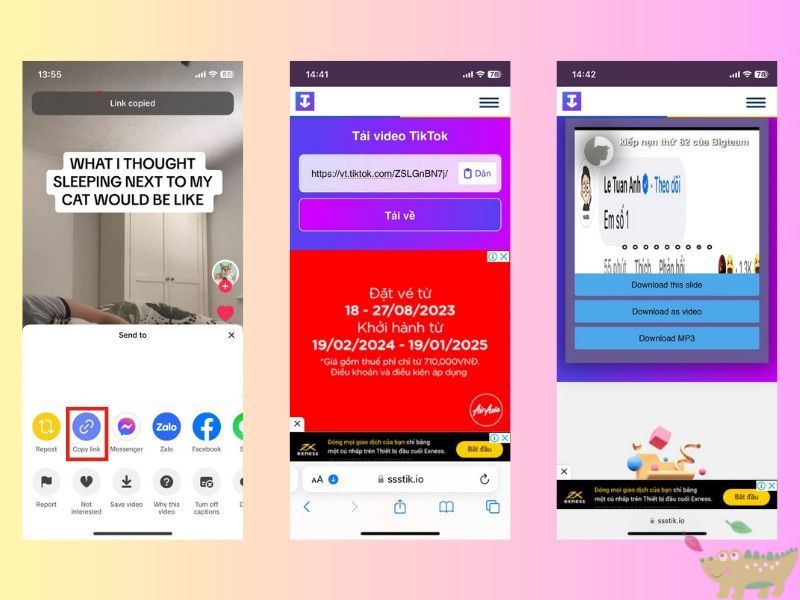
Bước 1: Truy cập vào trang web: https://ssstik.io/vi.
Bước 2: Sao chép đường link của video TikTok mà bạn muốn tải xuống.
Bước 3: Dán liên kết vào ô yêu cầu trên trang web.
Bước 4: Bấm vào “Tải xuống” và tùy chọn định dạng đã cắt ID TikTok.
1.8 SaveTik
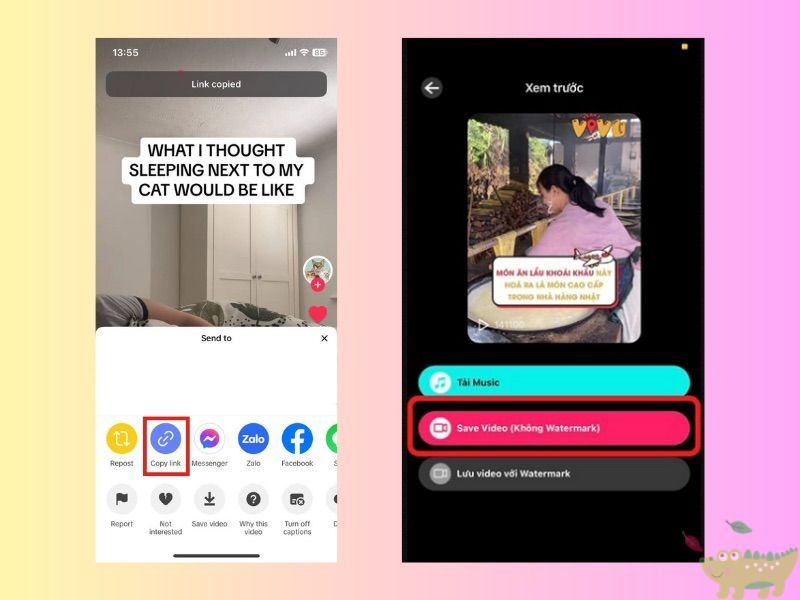
Bước 1: Sao chép liên kết của video TikTok bạn muốn tải.
Bước 2: Mở ứng dụng SaveTik trên điện thoại, liên kết sẽ tự động được dán vào.
Bước 3: Ấn vào nút “Save Video (Không Watermark)” để bắt đầu quá trình tải xuống.
1.9 Ytop1.com
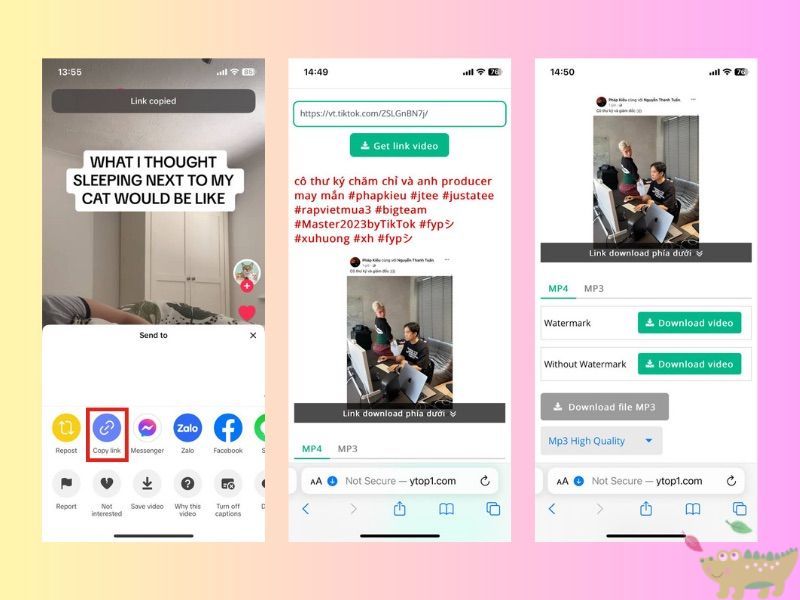
Bước 1: Vào ứng dụng TikTok, sao chép liên kết của video bạn muốn tải.
Bước 2: Mở trình duyệt và truy cập vào đường dẫn: https://ytop1.com/en1/TikTok-downloader.
Bước 3: Dán liên kết vào ô “Get link video”.
Bước 4: Chọn tùy chọn “Without watermark” và sau đó nhấn vào “Download video”.
1.10 DTikTok
Lưu ý: Website này chỉ dành cho máy iPhone, iPad.
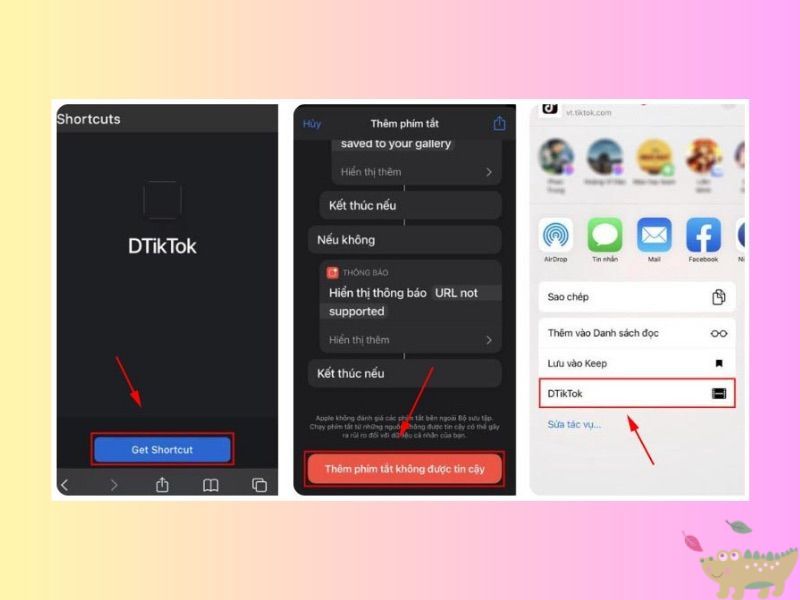
Bước 1: Tải phím tắt DTikTok bằng cách bấm vào liên kết dưới đây:
https://www.icloud.com/shortcuts/ef1b6619beff4771a6681b603a26e4df.
Bước 2: Trên màn hình điện thoại, cuộn xuống dưới cùng, chọn “Get shortcut” và nhấn vào “Thêm phím tắt không được xác minh” màu đỏ.
Bước 3: Sau khi cài đặt xong phím tắt, mở ứng dụng TikTok. Copy đường link video bạn muốn cắt ID TikTok.
Bước 4: Sử dụng phím tắt DTikTok. Video sẽ được tải tự động và lưu vào thư viện mà không có ID hoặc logo của TikTok.
1.11 Downloaderi.com
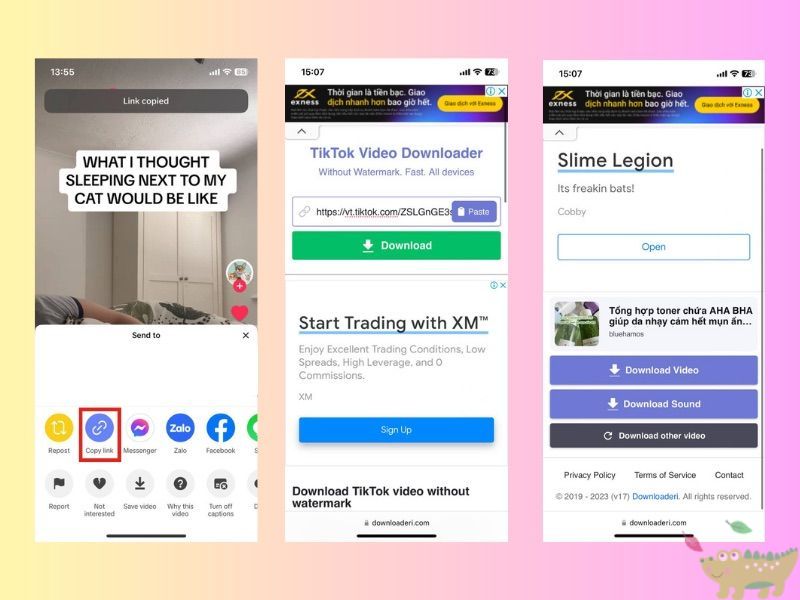
Bước 1: Vào ứng dụng TikTok và sử dụng tính năng sao chép liên kết của video.
Bước 2: Truy cập vào trang web: https://downloaderi.com/ và dán liên kết video vào ô “Enter TikTok URL” và chọn “Download”.
Bước 3: Khi màn hình quay trở lại và hiển thị thông báo “Your download is ready”, bạn ấn “Download Video” về máy là xong.
Xem thêm: Khám phá 3 app tải video TikTok không logo trên Iphone
2. Một số lưu ý nhỏ khi cắt ID TikTok
Hãy tránh tải xuống và đăng lại video trên TikTok nếu bạn không phải là tác giả chính hoặc không có sự cho phép, vì việc này có thể vi phạm quyền sở hữu trí tuệ của người tạo nội dung.
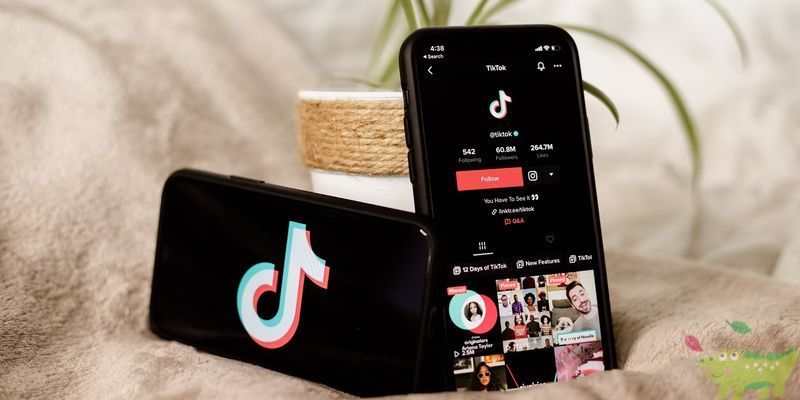
Khi thực hiện cắt ID TikTok từ video, chỉ nên thực hiện việc này cho mục đích phi thương mại như tham khảo hoặc lưu trữ. Nếu bạn muốn chia sẻ video đã xóa ID hay logo TikTok trên các nền tảng khác, hãy đảm bảo giữ lại thông tin nguồn gốc, bao gồm tên tác giả và nguồn video.
3. Lời kết
Trên đây là 11 cách cắt ID TikTok cực kỳ đơn giản và nhanh chóng mà chúng tôi đã tổng hợp và chia sẻ đến bạn. Để biết thêm nhiều thủ thật hay ho khác, bạn hãy theo dõi ngay amaiteam.info nhé.

